Rýchlejšia práca s úlohami
V predošlom článku sme opisovali revidovaný výpis projektov, teraz to však bude zamerané na zobrazenie projektu ako takého. Rovnako ako je to u výpisu projektov je pracovný priestor projektov podobný ako u prvej verzie aplikácie. Pri podrobnejšom skúmaní ale nájdeme zmeny.
Pracovní priestor
Projektově 2 používá tmavo modrú farbu na oddelenie priestoru pre ovládanie, ktoré je spoločné pre celú aplikáciu. V ňom je zahrnuté ľavé hlavné menu, hľadanie a záložky. Vo vnútri je potom na svetlom pozadí pracovný priestor, v našom prípade otvorený projekt.
V terajšej aplikácii riešime problém s orientáciou užívateľa pri používaní aplikácie. Názov aktuálne otvoreného projektu je vložený do hlavneho menu, oddelený od zobrazeného obsahu. Pritom ale ak máme otvorený projekt, musí byť viditeľné už z diaľky aký je to projekt, a kam spadá.
Preto sme názov projektu presunuli do vnútra pracovného priestoru spolu s malou navigáciou ktorá ukazuje kde je zaradený.

Zároveň, to čo vieme že funguje sa nemení. Každý projekt obsahuje ľavé menu, pomocou ktorého si môžete prepnúť pohľad na menu.
Výpis úloh
Časté kladené otázky, boli hlavne na farebné menu nad výpisom z úloh. V prvej verzii aplikácie bolo toto menu vpravo na obrazovke a zabralo tak priestor tabuľke s úlohami, kotrá preto nebola viditeľná celá. Neskôr sme ju premiestnili nad tabuľku a robili malé vylepšenia.Nemali sme ale odvahu pre potrebné vylepšenia aplikácie.
Myšlienka hlavných filtrov nad výpisom z úloh môže byť prepracovaná a stvárnená oveľa lepšie. V Projektově 2 sme preto našli odvahu a hned urobili potrebné zmeny. Zakomponovali sme prácu s časom a celý filter zjednodušili.
Hlavný filter
V aplikácii vždy začínáme vo výpise projektov. Vyberiete si projekt a ten rozkliknete. Potom vám zobrazí úlohy ktoré máte zadané v projekte.

Nad tabuľkou je nový hlavný filter, v ktorom si môžete vybrať, ktoré úlohy si prajete vidiet:
- “Všetko zadané” – všetky úlohy v projekte,
- “Aktuálne úlohy” – úlohy, ktoré sú práve aktuálne alebo omeškané,
- “Zmeškané úlohy” – úlohy po termíne-omeškané,
- “Splnené úlohy” – úlohy, ktoré riešiteľ označil ako splnené
Všetky spomínané úlohy sú viditeľné vo “Všetkých zadaných” úlohách a filtrom si vyberiete, či chceťe vidieť všetky úlohy,aktuálne,omeškane alebo vyriešené úlohy.
Pokiaľ si prajete úlohu z výpisu úplne skryť, je možné ju “Uzavrieť”. Uzavretím úlohu presuniete do archívu úloh. Tieto úlohy sú uložené oddelene, dostanete sa k nim cez filter “Uzavreté úlohy” a kedykoľvek ich môžete vrátiť do riešenia.

Hromadná úprava
V terajšej aplikácii môžeme hromadne meniť riešiteľov úloh. Postup je ale komplikovaný, a možnosti úpravy obmedzené. V terajšej verzii môžete upravit buď úplne všetko, alebo všetko, čo rieši kolega. Chýba možnosť označiť si iba tie úlohy ktoré si prajeme zmeniť.
V Projektově 2 je funkcia hromadných zmien úplne zmenená a jednoduchšia. Stačí nad výpisom kliknúť na ikonu hromadné zmeny, vybrať úlohy a tie zmeniť pomocou nástrojové lišty, ktorá sa objaví u spodného okraja obrazovky.
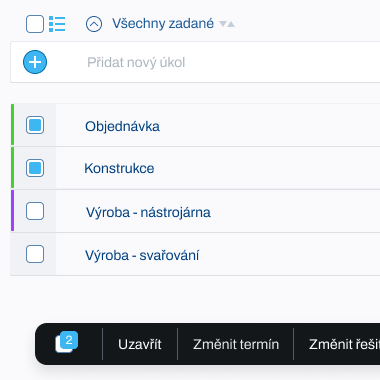
Štítky
Celú novú kapitolu tvoria štítky úloh. Doteraz bolo možné úlohy odlišovať maximálne pomocou priorít. Mohli sme im dať odznak Urgentné alebo Vysoká priorita. To ale viedlo k tomu, že vo firme potom bolo 50 úloh označených ako urgentné a nikto nevedel, ktorou úlohou je potrebné začať.
V rozhovoru so zákazníkom sme sa dozvedeli že priority často používajú kvôli rozlíšeniu úloh pomocou štítkov.
Momentálne priority sa v Projektově 2 zobrazujú ako štítok úloh. Sami si tak môžete pridávať vlastné štítky. Štítky sú hneď viditeľné vo výpisoch úloh, bez toho aby ste museli každý projekt otvoriť zvlášť. V rámci toho vám štítky vytvárajú svoje vlastné reporty.
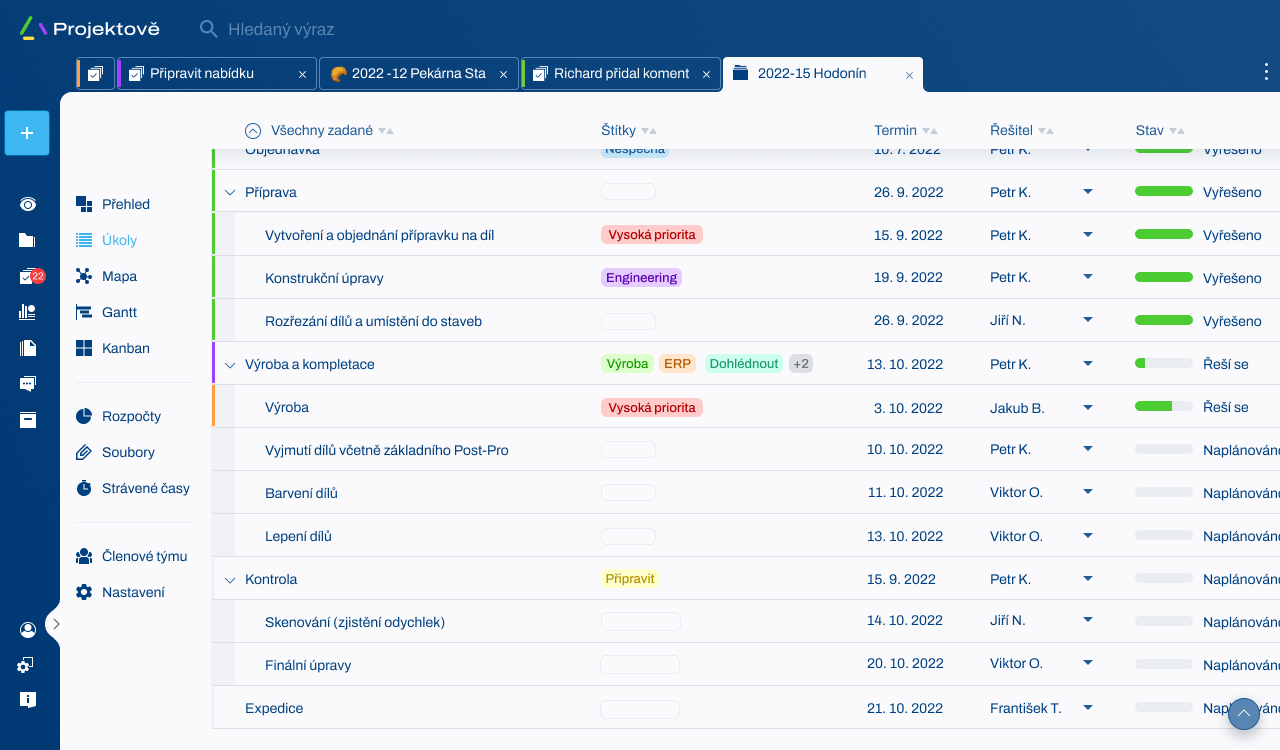
Aby bol v aplikácii poriadok, štítky pripravuje administrátor. Následne ich potom môže priraďovať k úlohám alebo pomocou nich pripraviť report. Napríklad pridať ich na Moju stránku s výpisom úloh pomocou vybraných štítkov.
Preskúmajte zmeny a ďalšie novinky
štrukturálne zložky
karty a pripínanie
hlavné menu
vyhľadávanie
prepracovaný prehľad
kondícia projektov
šablóny
archív
emotikony
pracovný priestor
výpis úloh
filter úloh
hromadná úprava
štítky
farebné rozlíšenie
vlastnosti úlohy
prílohy
komentáre
formátovanie
Súhrn alebo detail
V projekte
Report podľa riešite
Filter podľa dátumu
pripravované reporty
pripnuté
vlastné
zdieľané
fulltext
štítky
parametrizácia
klávesové skratky
práca s aplikáciou
konzultácie projektov
tréningy tímov
webináre
šablona porády
prepojenie na projektov a úloh
štítky
história
